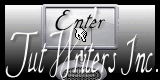|
Wij gaan beginnen met de les
1. Open deze afbeelding: ''fond_chute dans le temps '' grootte 1025 x 645
pixels
2. Lagen- Nieuwe rasterlaag
3.
Selecties-Alles selecteren
4. Open de tube ''what time what face Artifice-by A PS Devils''
Bewerken-Kopiëren- Bewerken- Plakken in de selectie
5.
Selecties- Niets selecteren
6. Aanpassen- Vervagen- Radiaal vervagen met onderstaande instellingen
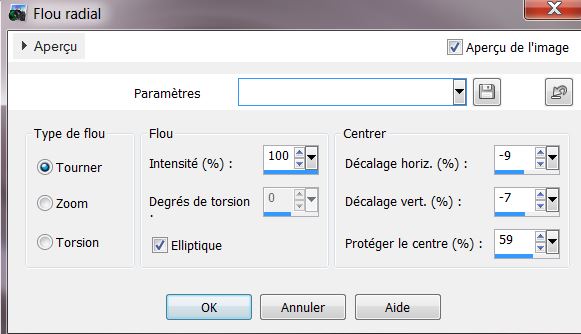
7. Effecten- Filter- Funhouse – Emission Mirror
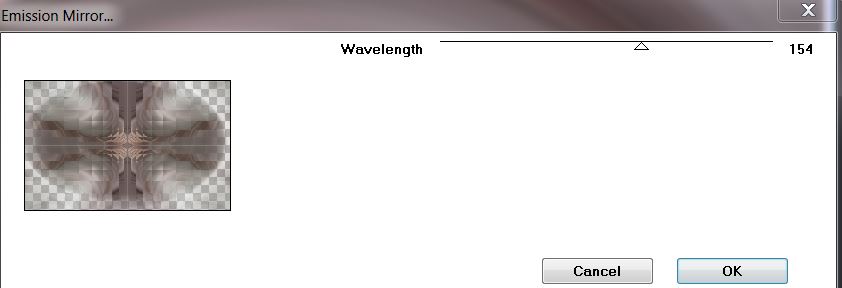
8. Effecten- Filter -FM
Tile Tools – Blend Emboss standaard instellingen
9. Effecten- Geometrische effecten –Sferisch
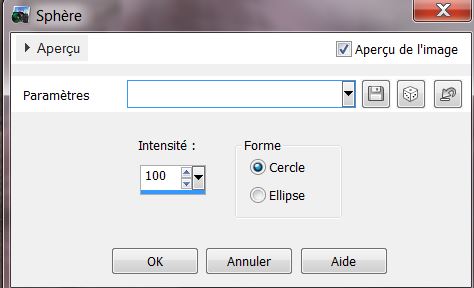
10.Effecten- Vervormingseffecten-Poolcoördinaten- Rechthoekig naar polair/vink bij herhalen

11. Lagen- Nieuwe rasterlaag
12.
Selecties-Selectie laden/opslaan-selectie laden van af schijf en neem selectie : ''temps_1''
13. Eigenschappen van materiaal: zet de voorgrondkleur op: #e6e2e0 en de achtergrondkleur op : #ac9287
14.
Maak van de voorgrond/achtergrondkleur een radiaal verloop met onderstaande instellingen
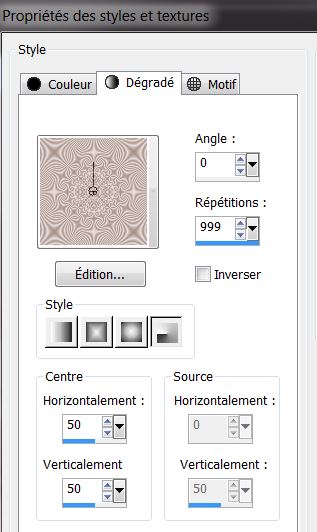
15. Gereedschap-Vlakvulling: vul de selectie met het verloop. Selecties- Niets selecteren
16. Effecten- Randeffecten- Sterker accentueren
17. Effecten- Filter Unlimited 2.0 - &<Bkj
Designer sf10III> SW Hollow Dot
18. Lagen- Dupliceren
19. Effecten- Afbeeldingseffecten- Verschuiving met onderstaande instellingen
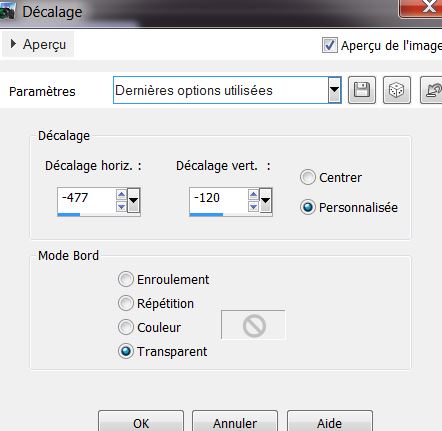
20. Effecten- Filter
Simple – Top left Mirror
21. Lagen- Nieuwe rasterlaag
22.
Selecties-Selectie laden/opslaan-selectie laden van af schijf en neem selectie : '' temps_2'' Gereedschap-Vlakvulling: vul de selectie met deze kleur: #ac9287= achtergrondkleur
Laat de selectie actief
23. Effecten- Filter Simple - Quarter Corner
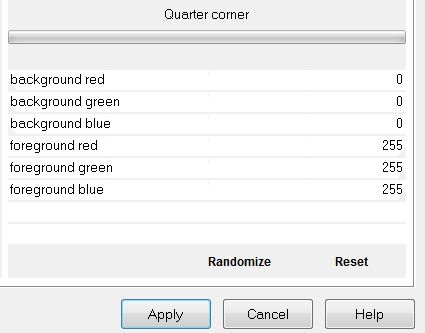
24.
Selecties- Niets selecteren
25. Lagen- Dupliceren-Afbeelding- Spiegelen
26. Lagen- Samenvoegen- Omlaag samenvoegen
27. Effecten-3D effecten-Slagschaduw met deze instellingen: 0/0/100/20 zwart
28. Lagen- Dupliceren-Afbeelding- Omdraaien
29. Effecten- Afbeeldingseffecten- Verschuiving met onderstaande instellingen
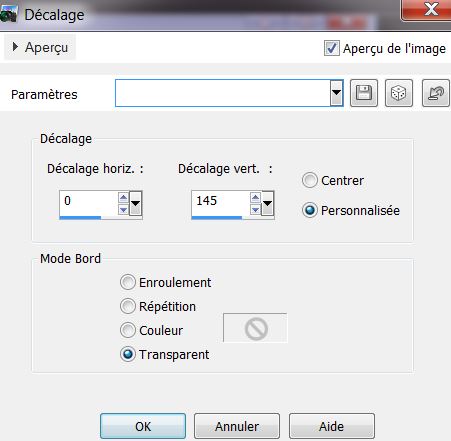
30. Lagenpalet: zet de mengmodus op "Overlay " en de laagdekking terug naar: 57%
31. Effecten- Filter
Simple – Left Right warp
32. Effecten-3D effecten-Slagschaduw met deze instellingen:
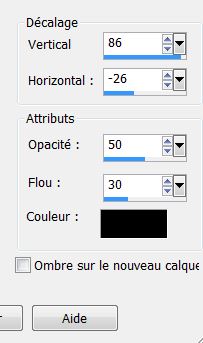
33. Open de tube ''what time what face Artifice-by A PS Devils''Afbeelding- Formaat wijzigen met 50% Bewerken-Kopiëren- Bewerken- Plakken als nieuwe laag en plaats
34. Effecten- Filter-
Flaming Pear Flood met onderstaande instellingen
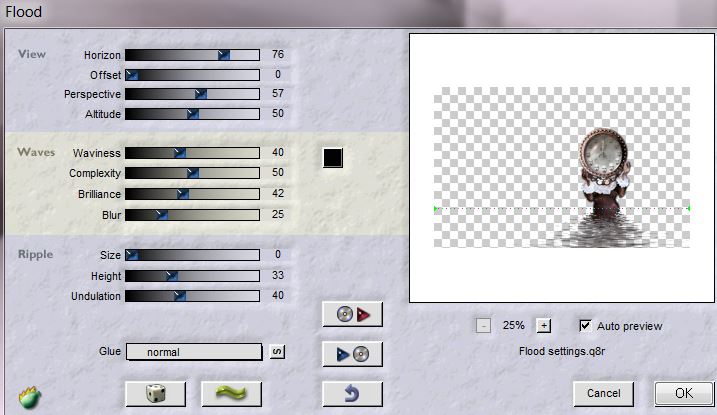
* Zo ziet uw lagenpalet er op dit moment uit
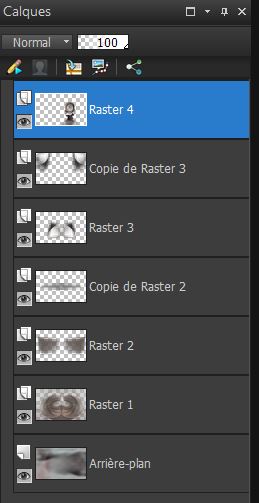
- En dit is uw werk op dit moment

35. Open de tube ''DavidHo-Block1a-3rdApachtubez'' Bewerken-Kopiëren-Bewerken-Plakken als nieuwe laag Lagenpalet: zet de mengmodus op "Luminantie " en de laagdekking terug naar: 79%
36. Lagen- Nieuwe rasterlaag
37. Penseelgereedschap: zoek mijn penseel '' ''BrushTip_temps''
Zet het penseel naar links en neem zwart zie onderstaande instellingen
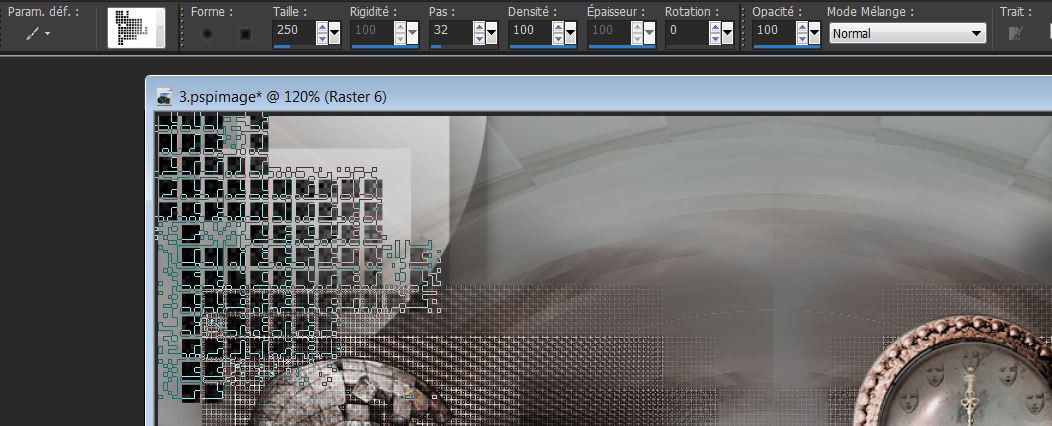
38. Effecten- Vervormingseffecten-Poolcoördinaten-Polair naar rechthoekig
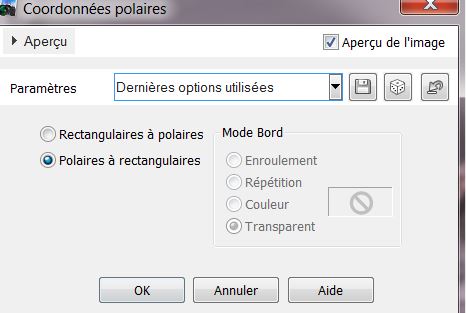
* Als het niet zelf op de juiste plaats komt verschuif het dan zie screen
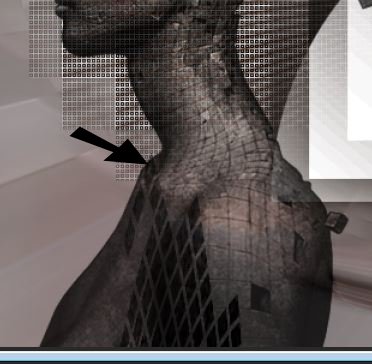
39. Effecten- Filter –
EyeCandy5 - Extrude -Tab Settings-User Settings en neem mijn Preset '' chute_du_temps_1''
40. Open de tube ''chute_temps_circles'' . Bewerken-Kopiëren-Bewerken-Plakken als nieuwe laag en plaats op je werkje
41. Selectiegereedschap toets(K) Verschuif zie onderstaande screen

42. Lagenpalet: zet de mengmodus op "Overlay "
43.Activeer de bovenste laag in het lagenpalet
44. Lagen- Nieuwe rasterlaag/ Gereedschap-Vlakvulling: vul de selectie met zwart
45. Effecten- FilterUnlimited 2.0 - AFH- Beveler 2.0a met onderstaande instellingen
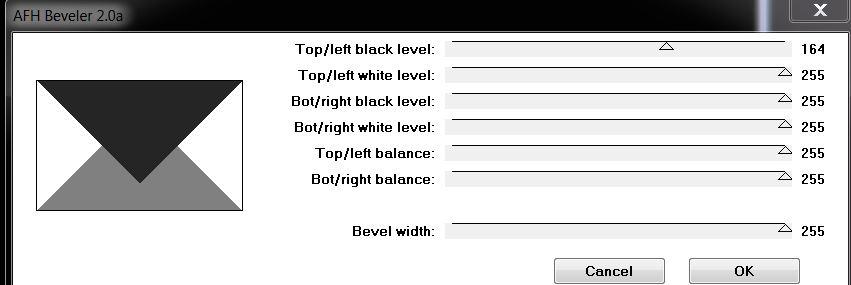
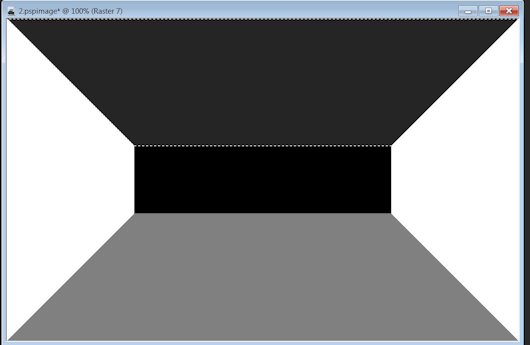
46.
Selecties- Omkeren– Delete
47.
Selecties- Omkeren /Selecties- Wijzigen -Verkleinen met 8
pixels /Delete
48.
Selecties-Niets selecteren
49. Effecten- Vervormingseffecten- Platslaan op 100/ Herhaal nog een keer met dezelfde instelling
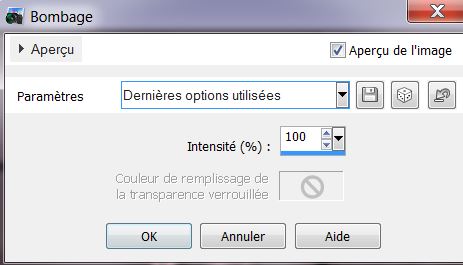
50.Gereedschap Toverstok: selecteer het binnenste deel van dat frame
51. Lagen- Nieuwe rasterlaag
52. Effecten- Filter -
Mura's Meister - Cloud Let op de instellingen!!
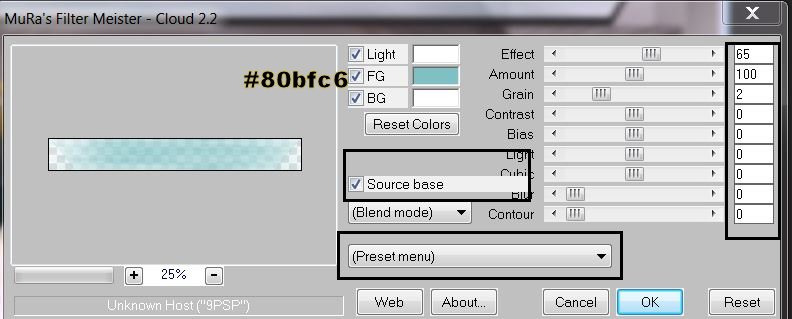
53. Lagen- Samenvoegen- Omlaag samenvoegen
54. Lagenpalet: zet de laagdekking op 55%
55. Effecten- Filter
Unlimited 2.0 - VM Toolbox – Softborder
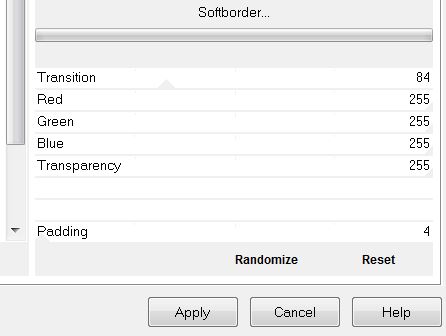
56.
Selecties- Niets selecteren
57. Open de tube ''montre_gousset'' Bewerken-Kopiëren-Bewerken-Plakken als nieuwe laag en plaats op je werkje
58. Effecten- Afbeeldingseffecten- Verschuiving met onderstaande instellingen
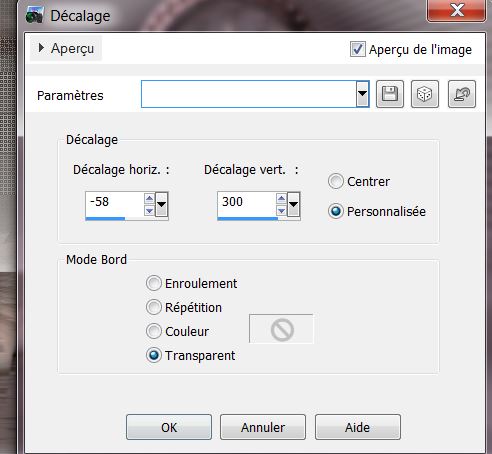
59. Effecten- Filter
- Alien Skin Xenofex 2 - Puzzles met onderstaande instellingen
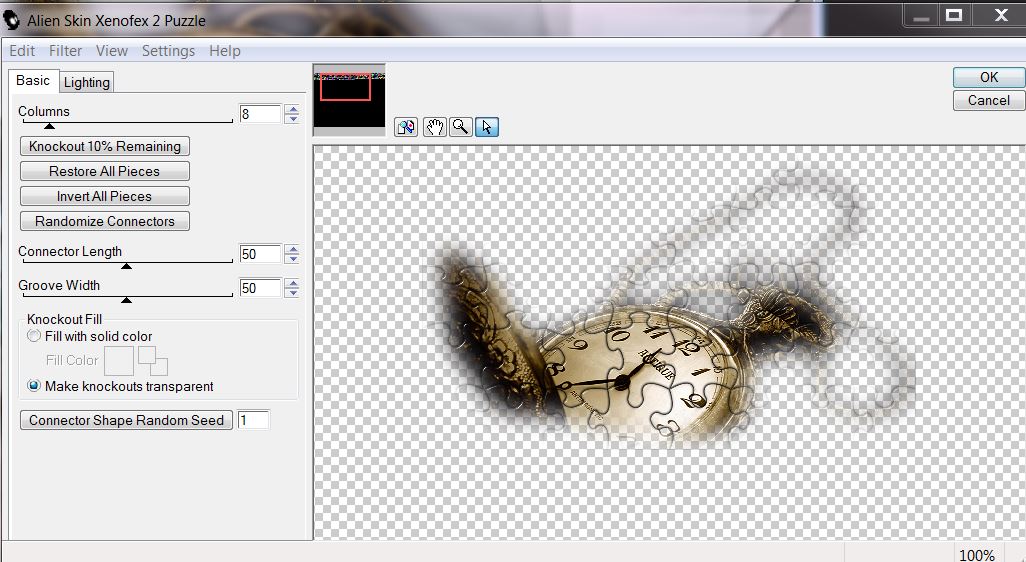
60.
Selecties-Selectie laden/opslaan-selectie laden van af schijf en neem selectie :'' temps_3''
61. Delete
–Selecties- Niets selecteren
62. Lagenpalet: zet de mengmodus op "Overlay "
63. Lagen- Nieuwe rasterlaag
64. Eigenschappen van materiaal: zet de voorgrondkleur op: #382628 en de achtergrondkleur op : #ebdfe0
65.
Selecties-Selectie laden/opslaan-selectie laden van af schijf en neem selectie : ''temps_4''
66. Gereedschap-Vlakvulling: vul de selectie met de voorgrondkleur/Selecties- Wijzigen -Verkleinen met 2 pixels /Gereedschap-Vlakvulling: vul de selectie met de achtergrondkleur
67.
Selecties- Niets selecteren
68. Effecten- Filter –
EyeCandy 5 Impact -Glass Tab- Settings -User Settings en neem– Preset '' glass_temps''
69. Lagen- Samenvoegen- Zichtbare lagen samenvoegen
70. Afbeelding- Randen toevoegen met: 2 pixels wit
71. Afbeelding- Randen toevoegen met: 2 pixels kleur #ddcdc5
72. Afbeelding- Randen toevoegen met: 25 pixels wit
73. Afbeelding- Randen toevoegen met: 2 pixels kleur #ddcdc5
74.
Maak van voorgrond/achtergrondkleur een rechthoekig verloop met onderstaande instellingen
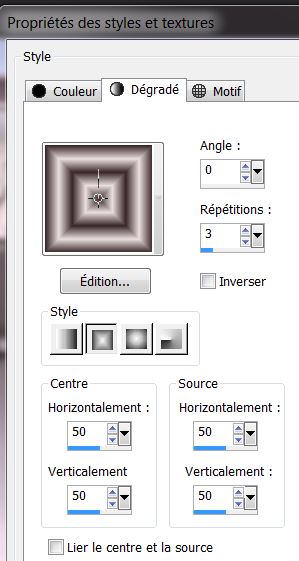
75.
Gereedschap Toverstok: selecteer de rand met de 25 pixels Gereedschap Vlakvulling: vul de selectie met het verloop
76. Effecten- Filter -
PhotoshupFun II / Bud
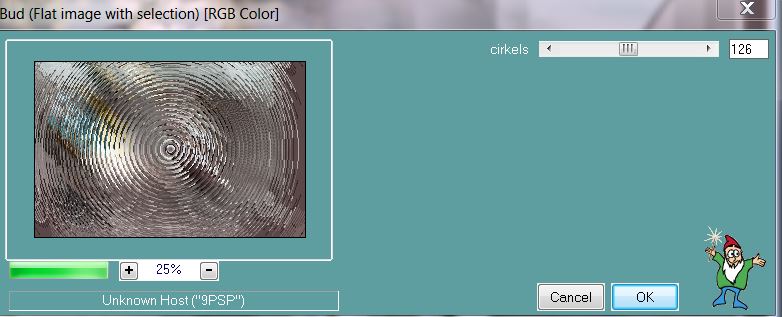
77. Afbeelding- Randen toevoegen met: 25 pixels kleur : #ebdfe0
78.
Gereedschap Toverstok: selecteer de rand
79.
Selecties- Omkeren
80. Effecten-3D effecten-Slagschaduw met deze instellingen:
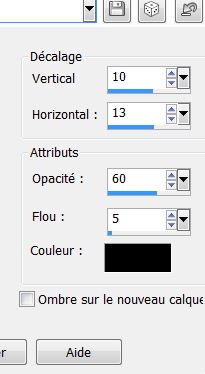
81.
Selecties- Niets selecteren
82. Afbeelding- Randen toevoegen met: 2 pixels #382628
83. Open de tube met de tekst: Bewerken-Kopiëren-Bewerken-Plakken als nieuwe laag en plaats op je werkje
Opslaan als JPG

|




 Vertalingen
Vertalingen